gycyjy.com 域名为什么会取消备案

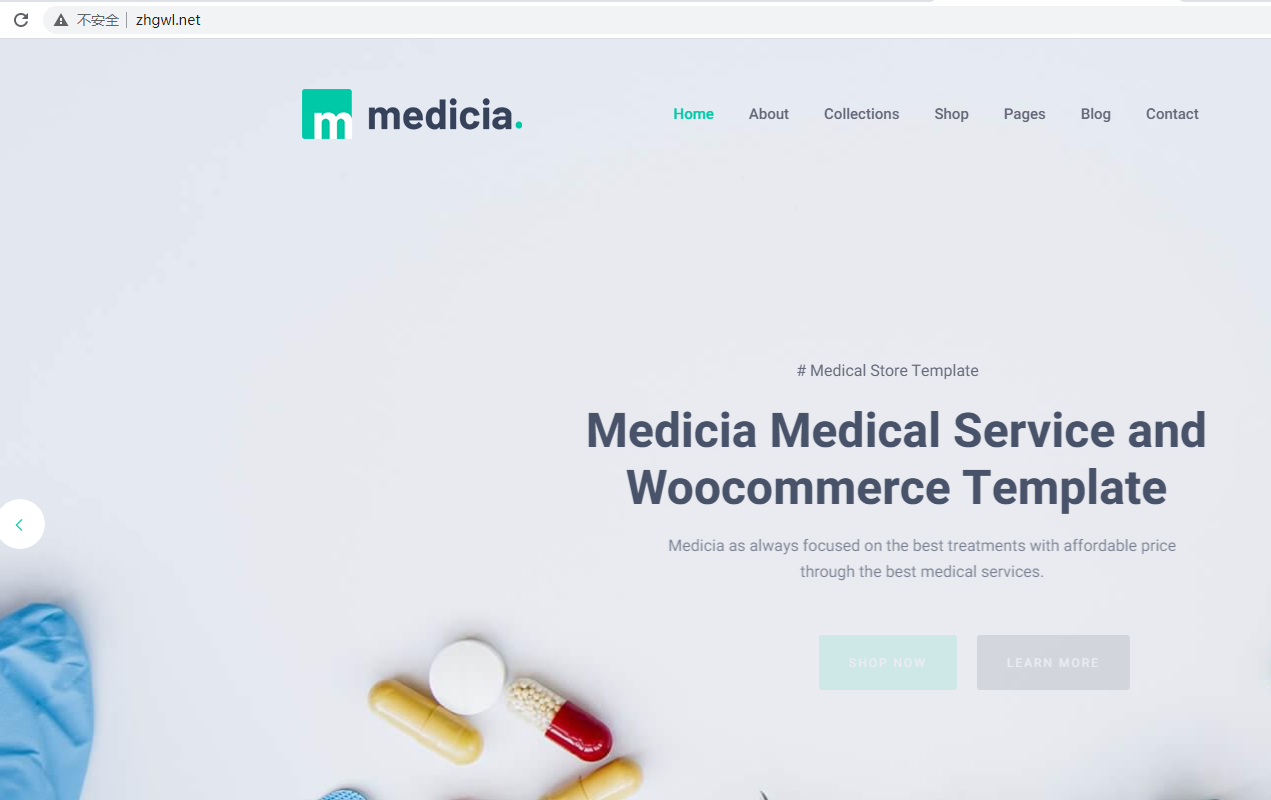
问:您好, gycyjy.com 域名为什么会取消备案,gycyjy.com 域名为什么会取消备案
答:您好,
查看是工信部下发数据检出:gycyjy.com 网站备案域名实名信息比对不一致;逾期未提供准确的域名实名信息截图比对核实,按信息不实执行了取消备案接入;
非常感谢您长期对我司的支持.由此给您带来的不便之处,敬请原谅!谢谢!
问:您好,我实名认证是一致的
答:您好,根据您当前提供域名实名信息截图核实是准确的,核查域名: gycyjy.com当前在工信部已经无备案记录,单位:贵阳朝阳学校还存在一个空壳主体备案号:黔ICP备号,您可点击首页-B-B2-添加网站操作,及时重新提交备案申请;
提交后,我司会及时协助您处理上报管局审核,以便尽快重新取得备案号,非常感谢您长期对我司的支持.由此给您带来的不便之处,敬请原谅!谢谢!
问:您好这是你们的问题导致我的备案被取消,你们发邮件处理我已经完成实名认证了,为啥还给我取消备案
答:您好,
查看贵单位的域名 gycyjy.com非我司注册,我司无权限直接核实到贵单位的域名实名认证情况,通知需用户在备案管理 ;
非常感谢您长期对我司的支持.由此给您带来的不便之处,敬请原谅!谢谢!
问:您好,备案核验号: 为什么会被取消接入
答:您好,核实并未进行取消接入,已经为您将备案恢复至原审核通过的状态,请刷新后查看,非常感谢您长期对我司的支持.由此给您带来的不便之处,敬请原谅!谢谢!
问:您好,
cdsxedu.comjdidi.cn52souxue.cn52souxue.com52csyb.com二级域名接入为什么还是会被通知取消该备案接入
答:您好,1.若是子域名接入会检测实际访问流量,无访问流量的子域名也在清理范围;
2.请用户注意核对www和不带www的顶级域名是否正常启用,若需保留备案号可将顶级域名解析至我司主机使用;若顶级域名接入非我司,请及时与实际对应接入商联系,办理好备案接入,则这边取消接入就不会影响到备案了,非常感谢您长期对我司的支持.由此给您带来的不便之处,敬请原谅!谢谢!
